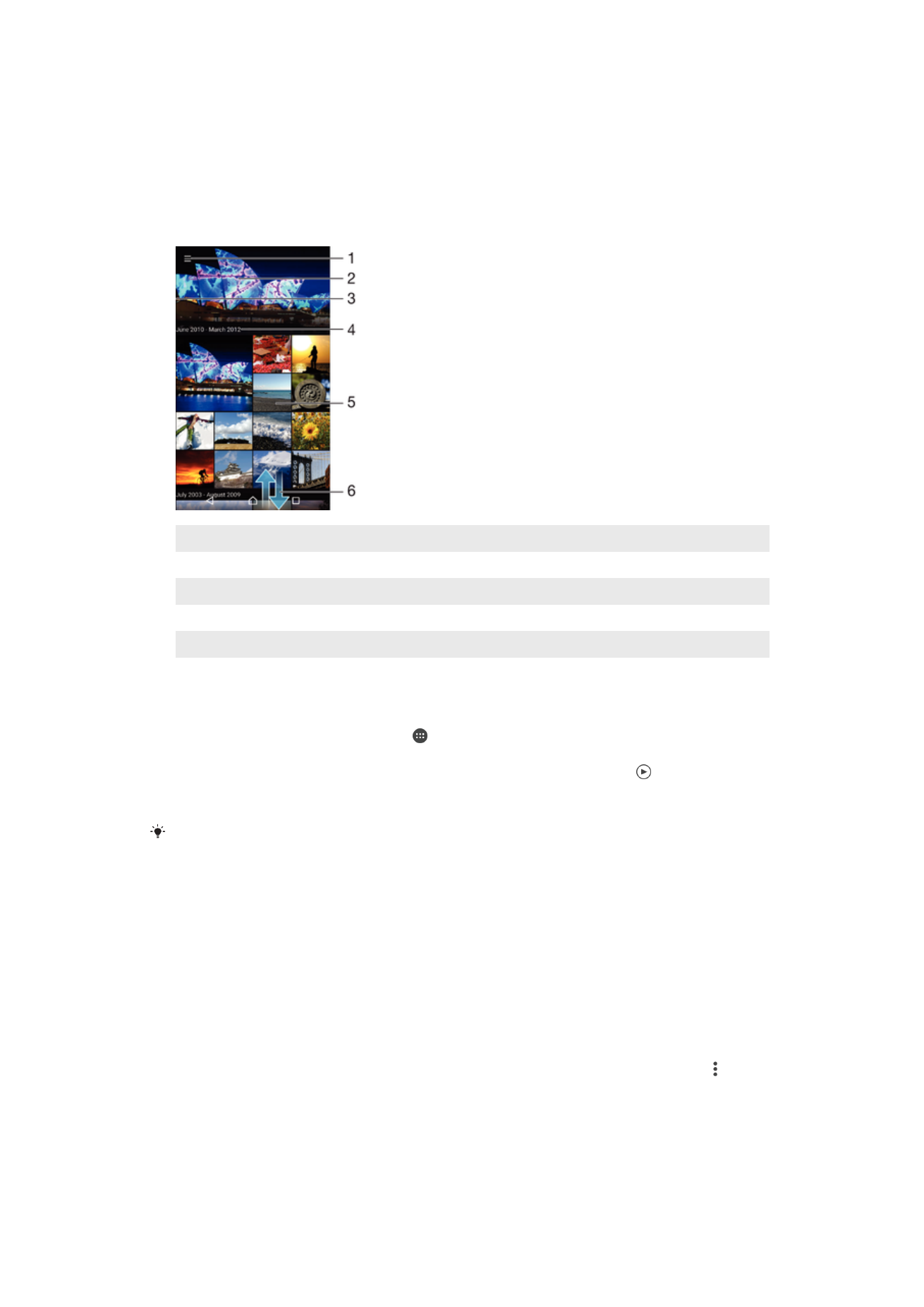
Valokuvien ja videoiden näyttäminen
Albumisovelluksessa voit näyttää kameralla otettuja valokuvia ja videoita ja vastaavaa
laitteeseen tallennettua sisältöä. Kaikki valokuvat ja videot näytetään aikajärjestyksessä
ruudukkona.
1
Avaa Albumi-aloitusnäytön valikko napauttamalla kuvaketta
2
Näytä kuvistasi tai vain suosikkeihin lisäämistäsi kuvista koostuva diaesitys
3
Avaa albumin aloitusnäytön valikko vetämällä näytön vasenta reunaa oikealle
4
Valitun ryhmän kohteiden päivämääräalue
5
Avaa valokuva tai video koko näytön tilassa napauttamalla sitä
6
Tarkastele sisältöä siirtymällä ylös- tai alaspäin
Kuvien ja videoiden katsominen
1
Kun Aloitusnäyttö on auki, napauta .
2
Etsi
Albumi ja napauta sitä.
3
Napauta kuvaa tai videota, jonka haluat katsoa. Napauta tarvittaessa .
4
Kun haluat nähdä seuraavan kuvan tai videon, sipaise vasemmalle. Kun haluat
nähdä edellisen kuvan tai videon, sipaise oikealle.
Jos haluat määrittää näytön kääntymään automaattisesti laitteen mukana, valitse
Asetukset >
Näyttö > Kun laite käännetään > Kierrä näytön sisältö.
Pikkukuvien koon muuttaminen
•
Kun katselet valokuvien ja videoiden pikkukuvia albumissa, lähennä levittämällä
kahta sormea tai loitonna viemällä kahta sormea yhteen.
Valokuvan zoomaaminen
•
Kun katselet valokuvaa, lähennä levittämällä kahta sormea tai loitonna viemällä kahta
sormea yhteen.
Valokuvista koostuvan diaesityksen katseleminen
1
Kun katselet valokuvaa, avaa työkalurivit napauttamalla näyttöä ja napauta sitten
>
Diaesitys aloittaaksesi albumin kaikkien valokuvien esityksen.
2
Voit lopettaa diaesityksen napauttamalla valokuvaa.
103
Tämä on julkaisun Internet-versio. © Tulostus sallittu vain yksityiskäyttöön.
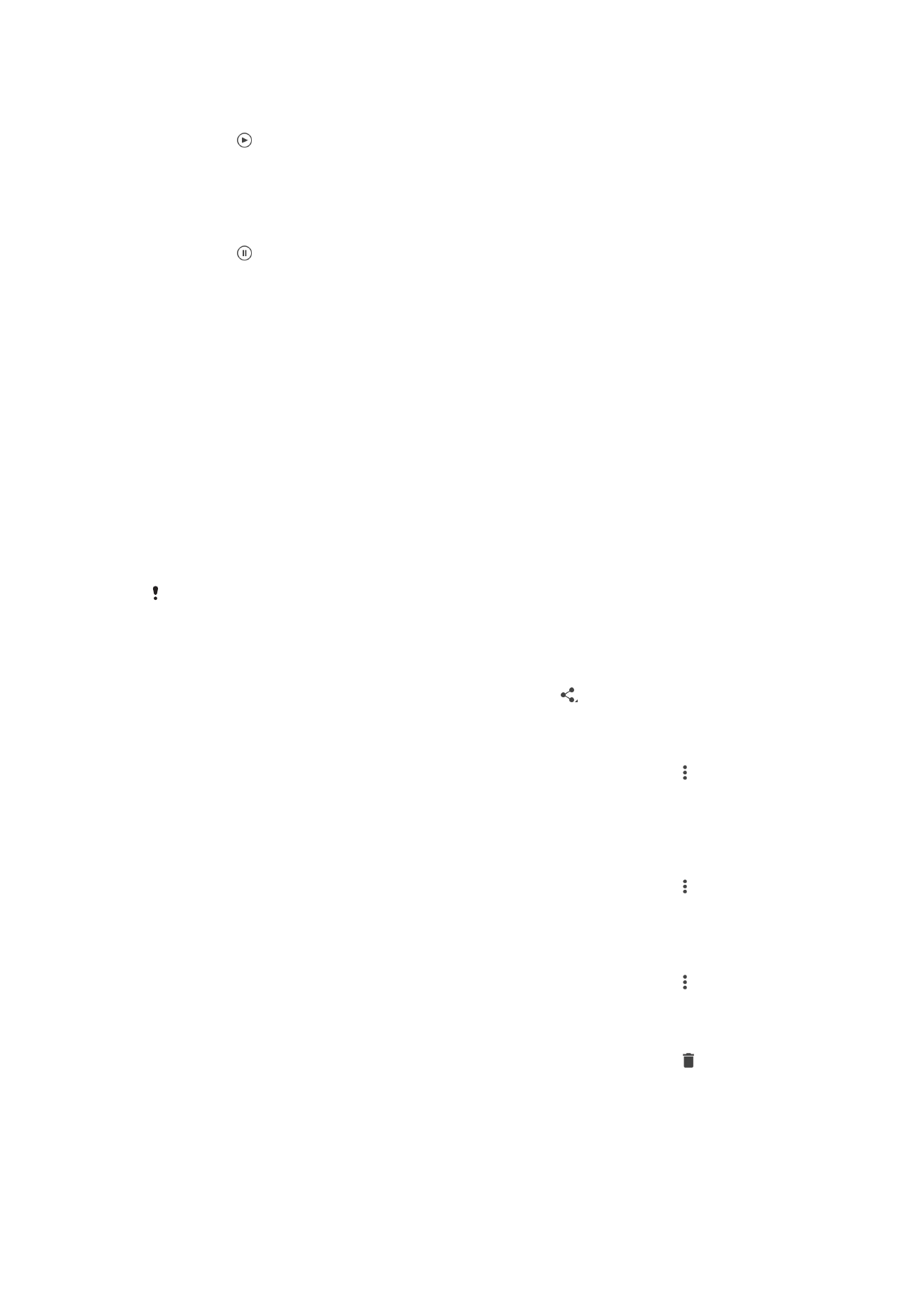
Videon katsominen
1
Etsi Albumi-sovelluksessa video, jonka haluat katso, ja napauta sitä.
2
Napauta .
3
Jos näytössä ei ole toiston hallintakuvakkeita, voit tuoda ne esiin napauttamalla
näyttöä. Voit piilottaa hallintakuvakkeet napauttamalla näyttöä uudelleen.
Videon keskeyttäminen
1
Tuo ohjauspainikkeet näkyviin napauttamalla näyttöä videota toistaessasi.
2
Napauta .
Videon kelaaminen eteen- ja taaksepäin
1
Tuo ohjauspainikkeet näkyviin napauttamalla näyttöä videota toistaessasi.
2
Voit kelata taaksepäin vetämällä edistymispalkin osoitinta vasemmalle ja eteenpäin
vetämällä sitä oikealle.
Videon äänenvoimakkuuden säätäminen
•
Paina äänenvoimakkuusnäppäintä.